はじめまして。KOMARIのデザイナー岡本です。今までは節句商品の販売が中心のpreferの方でブログを書いていたのですが、こちらで書く事となりました。よろしくお願いします。
KOMARIでのデザインのお仕事や、デザイナーとしての視点で思う事など、発信していければと思います。
カタログ製作にInDesignを導入
KOMARIの商品販売部Preferで、2020年度の五月人形EVOLVEのカタログ製作をはじめて製作することになりました。
今までひな人形のぷりふあの方でもカタログ製作はしていたのですが、Adobe Illustratorで製作を行っていました。いつもIllustratorでデザインの制作は進めていたので、使い慣れていたのもありますし、カタログを制作し始めた当初はページ数も少なくて、正直大丈夫だろうと甘く考えてIllustratorで制作していました。
ですが、年々商品のボリュームの拡大に伴いページ数が結構な量になってしまい、データが重くてイライラしたり、変更も面倒な作業が多く、そろそろIllustratorでの作業に限界を感じてきました。そこで、初めて作る五月人形EVOLVEのカタログは、効率的に作業を進めたいと考え、Adobe InDesignを導入しようと思い立ったのです。
私自身、InDesignは専門学生の頃に軽く使用していたぐらいだったので、本格的に何十ページもある冊子を制作して、印刷会社へ出稿するまでの流れははじめての経験でした。
InDesignが冊子制作に向いてる点
IllustratorやPhotoshopは普段使うけど、InDesignは未経験という方もいらっしゃると思います。ただ、Illustratorを普段使う方なら、基本的な考え方を知ってしまえばどなたでも使えるようになると思います。
InDesignはDTP制作の為のソフトです。チラシや冊子など文字の情報量が多いものには最適です。雑誌やカタログのような何ページもあるものは、繰り返しとなる項目も出てくると思います。そういう時には、InDesignはとても便利なんです。
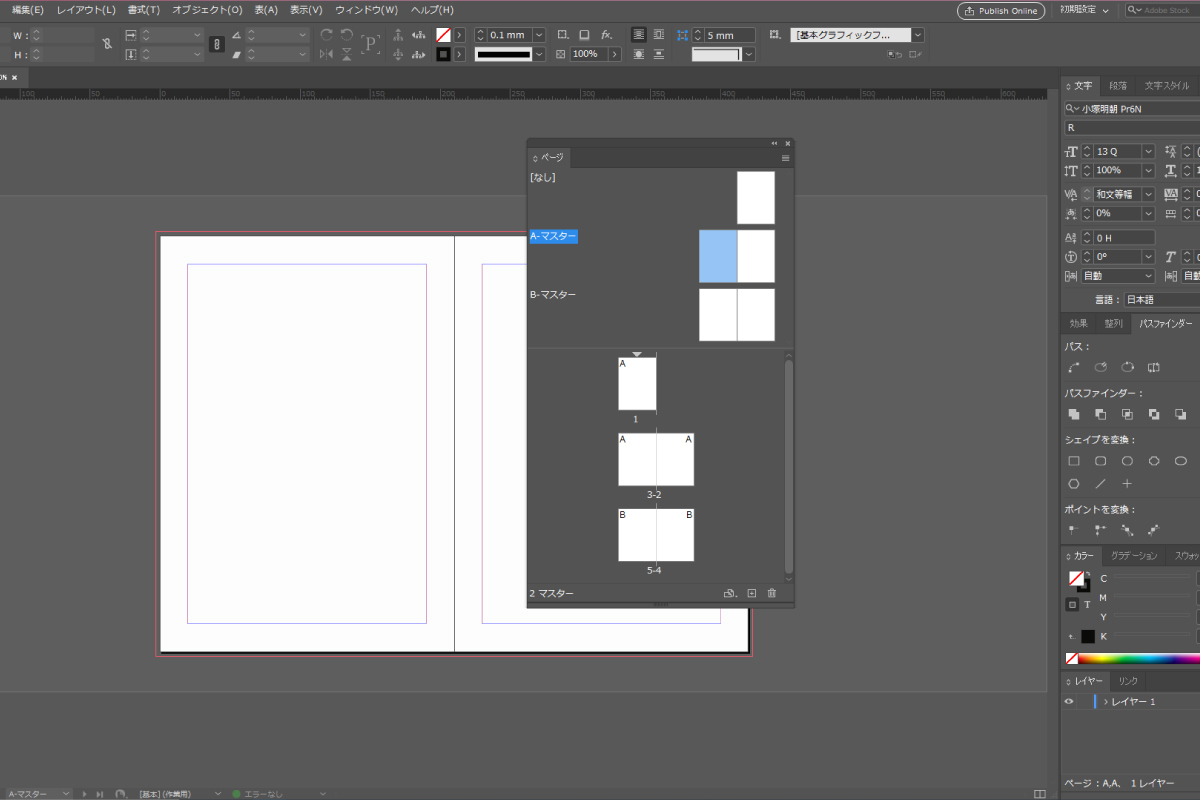
繰り返しの内容を作るのに便利な「マスター」という機能があり、いわゆるテンプレートのようなものです。基礎となるマスターページを作り、その内容をページへ適用し、デザインを進めていくという感じです。
同じマスターを適用したページは、元のマスターのページを編集すると適用されるので、配置を変更したときも、わざわざ1ページ1ページ編集しなくて済みます。
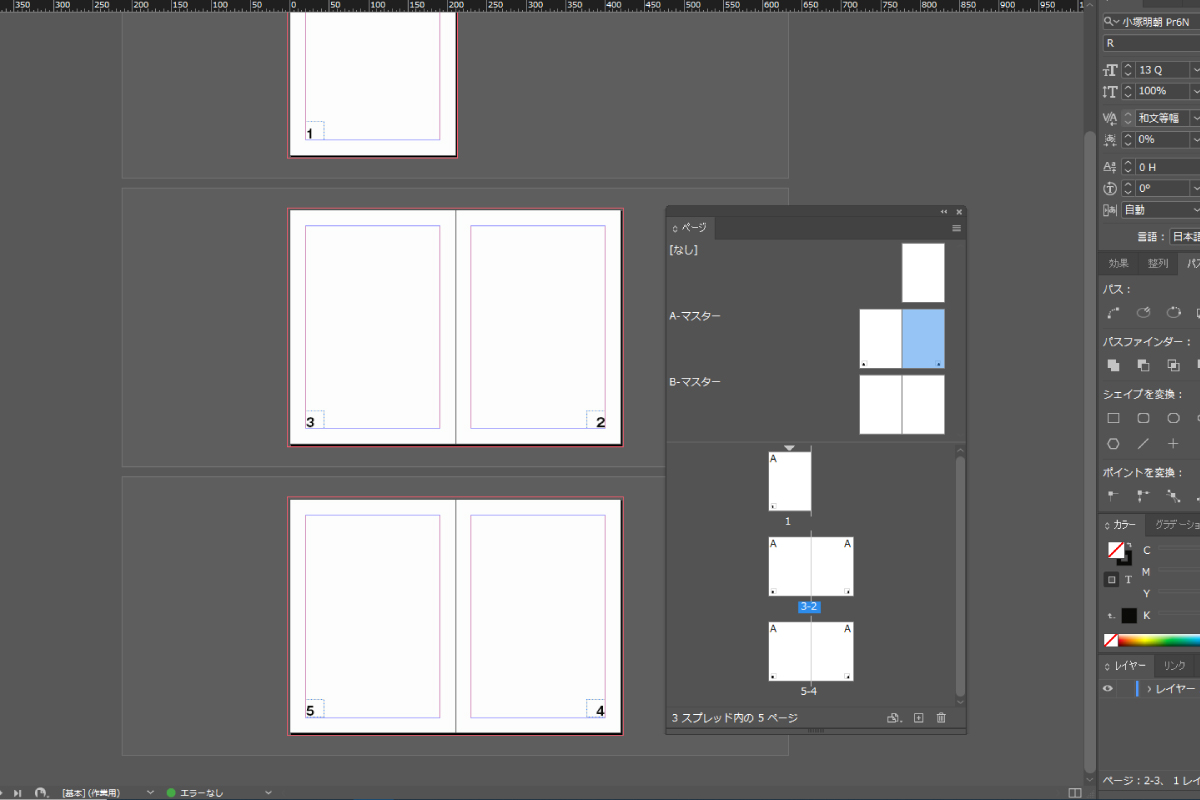
ページ数の多いもので必要になってくるのが、ページ数(ノンブル)の記載だと思います。Illustratorでもスクリプトで出来ないことも無いですが、InDesignは簡単にページを振れる機能があります。
こちらもマスターページにページ数の設定をしたものを適用しておくと、マスターを適用したページには連番でページ数が自動で振られるようになっていてとても便利です!
内容の順番を入れ替えたい!となった際にも、連番は保持されたままなので、ページの内容の移動も簡単です。
簡単ですが、とくに私がInDesignを使う際に冊子向いていると思った点はこの2点です。テキスト周辺の設定も細かく決められるので、そこもさらに追及すれば、冊子の制作もより見栄えの良いものになると思います。
実際にカタログを制作してみて
一番に使いやすさを感じた点は、動きが軽くてスムーズに編集できることです。
今までIllustratorで制作していると、どうしても大量の画像やアートボードを増やすことで動作が遅くなったり、急に落ちてしまってショックを受ける事も多々ありました。
そういったことを防ぐために、ファイルを複数に分けたりして作業を進めていると、あっちのファイルを開いたり、移動して確認したりととても手間が多かったです。
ですが、InDesignは操作もスムーズで、ページ数をどんどん増やしても動きが遅くなって困るという事は感じませんでした。1冊の内容を1つのファイルでスムーズに管理できるので、ストレスフリーな環境は作業も捗り、効率もとても良いです。
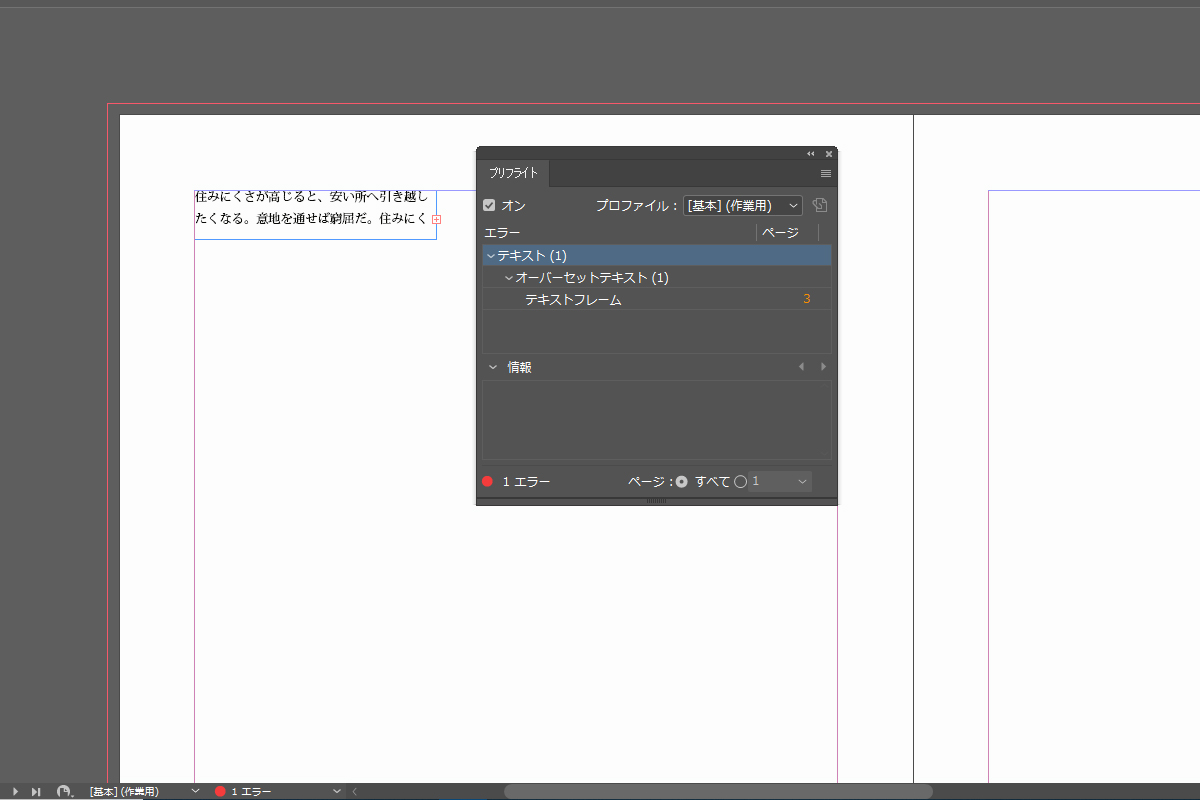
また、データ上でエラーが見つかると教えてくれるプリフライトの機能もあるので、画像のリンクが切れたり、テキストボックスがテキストの量より小さいなど、ミスを制作の時点で防いでくれるのは、本当に助かります。
データを出稿する際にも、何ページもある冊子だと確認する手間も普通掛かりますが、少しそういった苦労を軽減してくれるのも、InDesignの便利なところですね。
InDesignとIllustratorの使い分けがおススメ
デザインの構成をしていく上では、使い勝手の良いInDesignですが、イラストなど描写が細かいものなどには向いていません。一応パスなども引くことはできますが、複雑なオブジェクトの制作はIllustratorが向いていると思います。
Illustrator上で描いたオブジェクトは、InDesignにそのままコピペすることも出来るので、後からInDesignでの編集も可能です。
どちらかだけを使うのではなく、両方の利点を生かしながらデザインの製作を進めていくことが大切ですね。
本当に基礎的な部分のみで今回は作業を進めていったので、まだまだ勉強していく部分は多いです。今後もいろいろ調べつつ極めていきたいと思います。








